此类现象根据之前的解决情况来看分为以下操作方法解决:
一、从Windows 10 1709 版本开始,系统安装完成进入配置阶段后会出现下面的选项。如果选择的是属于我的组织,将会出现有组织来管理这样的选项
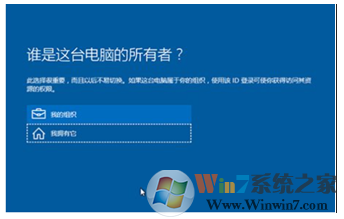
2、自身电脑的策略限制问题,可以进行如下命令的操作(专业版系统):
WIN+S输入windows powershell,鼠标右击windows powershell以管理员运行,复制粘贴以下命令运行,
rd /s /q "%windir%\System32\GroupPolicyUsers"
rd /s /q "%windir%\System32\GroupPolicy"
这两个执行之后,使用如下更新命令让上述操作生效(执行成功后会有提示):
gpupdate /force
二、Windows defender被软件优化禁用导致的,看似和更新没有太大关联,其实是有较大影响的,此类情况也占有一部分比例,如果有安装优化查杀软件(360,金山,Symantec一类的软件),不需要卸载,查看软件的优化项目列表,找到Windows defender以及相关的系统服务,将优化的服务项目还原。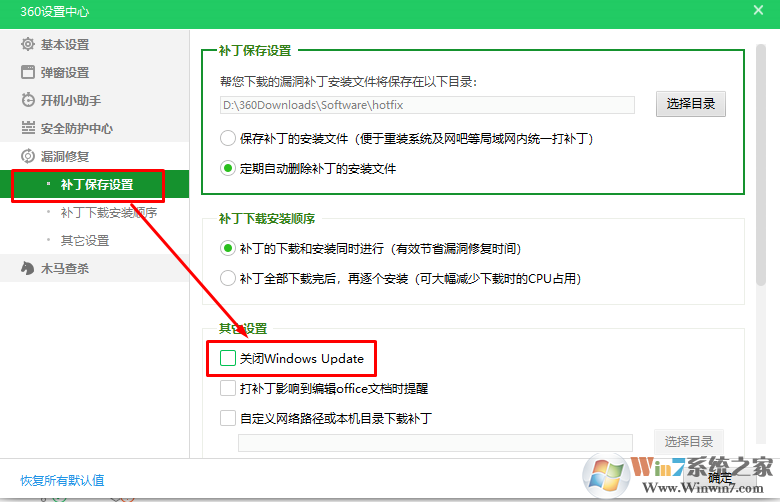
以上就是win10系统更新界面提示某些设置由你的组织来管理的解决方法 了,看完之后相比大家都学会怎么解决此问题了吧。